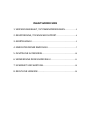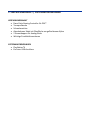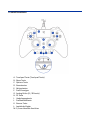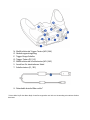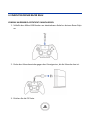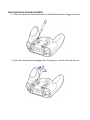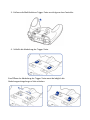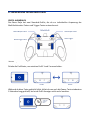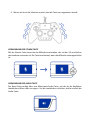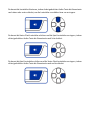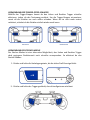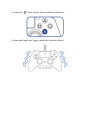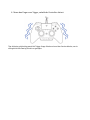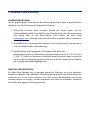Razer Raiju Bedienungsanleitung
- Kategorie
- Spielekonsolenzubehör
- Typ
- Bedienungsanleitung

Jede Komponente des Razer Raiju für PlayStation®4 wurde optimiert, um dir jeden
möglichen Wettbewerbsvorteil zu bieten – von vier zusätzlichen, voll programmierbaren
Tasten, bis hin zu Gewicht und Form des Controllers und sogar einem Quick Control
Panel. Gefertigt aus unglaublich robusten Materialien und eingehend von eSports-
Athleten getestet – dominiere dein Spiel mit diesem konkurrenzlosen Controller.

INHALTSVERZEICHNIS
1. VERPACKUNGSINHALT / SYSTEMANFORDERUNGEN ...................... 3
2. REGISTRIERUNG / TECHNISCHER SUPPORT ........................................ 4
3. GERÄTEAUFBAU .......................................................................................... 5
4. EINRICHTEN DEINER RAZER RAIJU......................................................... 7
5. ZUSÄTZLICHE ACCESSORIES................................................................... 10
6. VERWENDUNG DEINES RAZER RAIJU ................................................. 11
7. SICHERHEIT UND WARTUNG................................................................. 19
8. RECHTLICHE HINWEISE ........................................................................... 20

1. VERPACKUNGSINHALT / SYSTEMANFORDERUNGEN
VERPACKUNGSINHALT
Razer Raiju Gaming Controller für PS4™
Transporttasche
Schraubenzieher
Abnehmbares Kabel mit Oberfläche aus geflochtenem Nylon
2 Gummikappen für Analog-Sticks
Wichtige Produktinformationen
SYSTEMANFORDERUNGEN
PlayStation®4
Ein freier USB-Anschluss

2. REGISTRIERUNG / TECHNISCHER SUPPORT
REGISTRIERUNG
Besuche razerzone.com/razer-id um dich jetzt für eine Razer-ID zu registrieren und dir
eine große Auswahl an Vorteilen zu sichern. So kannst du dir etwa über Razer Synapse
den Garantiestatus deines Produktes in Echtzeit ansehen. Weitere Informationen zu
Razer Synapse und seinen Features findest du unter razerzone.com/synapse.
Solltest du bereits eine Razer-ID besitzen, registriere dein Produkt, indem du in der
Razer Synapse-Anwendung auf deine E-Mail-Adresse klickst und Garantiestatus aus der
Dropdown-Liste auswählst. Um dein Produkt online zu registrieren, besuche
razerzone.com/registration. Bitte beachte, dass du deinen Garantiestatus nicht sehen
kannst, wenn du die Registrierung über die Webseite durchgeführt hast.
TECHNISCHER SUPPORT
Was du bekommst:
1 Jahr eingeschränkte Herstellergarantie.
Kostenloser technischer Online-Support unter razersupport.com.
Die Seriennummer deines Produktes
kannst du hier finden.

3. GERÄTEAUFBAU
A. Touchpad Taste (Touchpad Taste)
B. Share Taste
C. Options Taste
D. Steuertasten
E. Aktionstasten
F. Profil-Anzeigen
G. Analog-Sticks (L3 / R3 taste)
H. PS Taste
I. Umbelegungstaste
J. Profilwechseltaste
K. Stumm-Taste
L. Lautstärke-Regler
M. 3,5-mm-Headset-Anschluss

N. Multifunktionale Trigger-Tasten (M3 / M4)
O. Abdeckungsentriegelung
P. Trigger-Stopp-Schalter
Q. Trigger-Tasten (R2 / L2)
R. Multifunktionale Schultertasten (M1 / M2)
S. Anschluss für abnehmbares Kabel
T. Schultertasten (L1 / R1)
U. Detachable braided fiber cable*
* Dieses Kabel ist für den Razer Raiju-Controller vorgesehen und nicht zur Verwendung mit anderen Geräten
bestimmt.

4. EINRICHTEN DEINER RAZER RAIJU
CONSOLE AN DEINER PLAYSTATION®4 ANSCHLIESSEN
1. Schließe den Mikro-USB-Stecker am abnehmbaren Kabel an deinem Razer Raiju
an.
2. Drehe den Schraubenzieher gegen den Uhrzeigersinn, bis die Schraube lose ist.
3. Drücken Sie die PS-Taste.

MULTIFUNKTIONS-TRIGGER ENTFERNEN
1. Führe die Spitze des Schraubenzieher in die Multifunktionalen Trigger-Taste ein.
2. Drehe den Schraubenzieher gegen den Uhrzeigersinn, bis die Schraube lose ist.

3. Entferne die Multifunktions-Trigger-Taste vorsichtig aus dem Controller.
4. Schließe die Abdeckung der Trigger-Taste.
Zum Öffnen der Abdeckung der Trigger-Taste musst du lediglich die
Abdeckungsentriegelung zur Seite schieben.

5. ZUSÄTZLICHE ACCESSORIES
GUMMIKAPPEN FÜR ANALOG-STICKS
Die strukturierte Oberfläche der Griffkappen aus Gummi verhindert ein Abrutschen
deiner Daumen von den Analog-Sticks bei intensiven Gaming-Sessions.

6. VERWENDUNG DEINES RAZER RAIJU
PROFIL AUSWÄHLEN
Das Razer Raiju hat zwei Standard-Profile, die du zur individuellen Anpassung der
Multifunktionalen Tasten und Trigger-Tasten nutzen kannst.
* Benutzerdefiniert
Drücke die Profiltaste, um zwischen Profil 1 und 2 umzuschalten.
Während du diese Taste gedrückt hältst, hältst du nun auch die Power-Taste mindestens
3 Sekunden lang gedrückt, bis beide Profil-Anzeigen nicht mehr leuchten.
Standard-Profil
Rechte Bumper-Taste*
Rechte Trigger-Taste*
Linke Bumper-Taste*
Linker Trigger*
3 Sekunden
gedrückt
lassen
Profil 1
Profil 2

NEUZUWEISUNG DER MULTIFUNKTIONALEN TRIGGER-TASTEN (MFT) UND -TASTEN
(MFB)
Um die Multifunktionalen Trigger- und Bumper-Tasten neu zuzuweisen, musst du zuerst
Profil 1 oder 2 auswählen. Sobald du ein Profil ausgewählt hast, folge diesen
Anweisungen:
1. Drücke und halte die Umbelegungstaste.
2. Drücke und halte die MFT oder MFB gedrückt, die du konfigurieren möchtest.
3. Drücke dann die Taste, die du der MFT oder der MFB zuweisen möchtest.

4. Warte, bis durch die Vibration merkst, dass die Taste neu zugewiesen wurde.
VERWENDUNG DER STUMM-TASTE
Mit der Stumm-Taste kannst du das Mikrofon ausschalten, das mit der 3,5 mm-Buchse
des Headsets verbunden ist. Die Taste leuchtet auf, wenn das Mikrofon stummgeschaltet
ist.
VERWENDUNG DER AUDIO-TASTE
Der Razer Raiju verfügt über eine Mehrzweck-Audio-Taste, mit der du die Kopfhörer
Lautstärke erhöhen oder verringern. Um die Lautstärke zu erhöhen, drücke einfach die
Audio-Taste.

Du kannst die Lautstärke feintunen, indem du bei gedrückter Audio-Taste die Steuertaste
nach oben oder unten drückst, um die Lautstärke zu erhöhen bzw. zu verringern.
Du kannst die Voice-Chat-Lautstärke erhöhen und die Spiel-Lautstärke verringern, indem
du bei gedrückter Audio-Taste die Steuertaste nach links drückst.
Du kannst die Spiel-Lautstärke erhöhen und die Voice-Chat-Lautstärke verringern, indem
du bei gedrückter Audio-Taste die Steuertaste nach rechts drückst.

VERWENDUNG DER TRIGGER-STOPP-SCHALTER
Mithilfe der Trigger-Stopper kannst du den Linken und Rechten Trigger schneller
aktivieren, indem du den Tastenweg verkürzt. Um die Trigger-Stopper einzusetzen,
musst du die Schalter nur nach außen schieben. Wenn du sie nicht mehr nutzen
möchtest, schiebst du die Schalter einfach wieder nach innen.
VERWENDUNG DES STECHER-MODUS
Der Stecher-Modus ist eine alternative Möglichkeit, den Linken und Rechten Trigger
dank geringerer Reaktionszeit noch schneller anzusprechen. So aktivierst du den
Stecher-Modus:
1. Drücke und halte die Umbelegungstaste, bis die aktive Profil-Anzeige blinkt.
5. Drücke und halte den Trigger gedrückt, den du konfigurieren möchtest.
Aktivieren
Deaktivieren

3. Drücke die „ “-Taste, um den Stecher-Modus zu aktivieren.
4. Nimm den Finger vom Trigger, sobald der Controller vibriert.

So deaktivierst du den Stecher-Modus:
1. Drücke und halte die Umbelegungstaste, bis die aktive Profil-Anzeige blinkt.
2. Drücke und halte den Trigger gedrückt, den du konfigurieren möchtest.
3. Drücke die „ “-Taste, um den Stecher-Modus zu deaktivieren.

4. Nimm den Finger vom Trigger, sobald der Controller vibriert.
Tipp: Aktiviere gleichzeitig sowohl die Trigger-Stopp-Schalter als auch den Stecher-Modus, um ein
unvergleichliches Gaming-Erlebnis zu genießen.

7. SICHERHEIT UND WARTUNG
SICHERHEITSRICHTLINIEN
Um die größtmögliche Sicherheit bei der Benutzung des Razer Raiju zu gewährleisten,
empfehlen wir die Einhaltung der folgenden Richtlinien:
1. Solltest du Probleme beim normalen Betrieb des Geräts haben und die
Fehlerbehebung schafft keine Abhilfe, trenne das Gerät von der Stromversorgung
und wende dich an die Razer-Hotline. Hilfe findest du auch unter
razersupport.com. Versuche nicht, das Gerät selbst zu warten oder zu reparieren.
2. Nimm das Gerät nicht auseinander (dadurch erlischt die Garantie) und benutze es
nicht mit abweichender Stromspannung.
3. Halte das Gerät von Flüssigkeiten, Feuchtigkeit und Nässe fern.
Betreibe das Gerät nur innerhalb eines Temperaturbereichs von 0 °C (32 °F) bis 40
°C (104 °F). Sollte die Temperatur außerhalb dieses Bereiches liegen, trenne das
Gerät von der Stromversorgung und schalte es aus, bis die Temperatur sich wieder
auf ein geeignetes Maß eingepegelt hat.
WARTUNG UND BENUTZUNG
Der Razer Raiju benötigt nur ein geringes Ausmaß an Wartung, um in der optimalen
Kondition zu bleiben. Wir empfehlen, das Gerät einmal monatlich vom USB-Anschluss zu
entfernen und es mit einem weichen Tuch oder einem Wattestäbchen und etwas
warmem Wasser zu reinigen, um das Ansammeln von Staub zu vermeiden. Verwende
keine Seife oder aggressive Reinigungsmittel.

8. RECHTLICHE HINWEISE
INFORMATIONEN ZUM URHEBERRECHT UND ZUM GEISTIGEM EIGENTUM
© 2017 Razer Inc. Alle Rechte vorbehalten. Razer, "For Gamers. By Gamers.", “Powered
by Razer Chroma”-logo, das dreiköpfige Schlangen-Logo, sowie das Razer-Logo sind
Marken oder eingetragene Marken von Razer Inc. und/oder angeschlossenen
Unternehmen in den Vereinigten Staaten oder anderen Ländern. Alle anderen
Warenzeichen sind Eigentum der jeweiligen Inhaber
" ", "PlayStation", " ", " " and " " are registered
trademarks of Sony Interactive Entertainment Inc. All rights reserved.
Razer Inc. („Razer“) kann über Copyrights, Marken, Geschäftsgeheimnisse, Patente,
Patentanträge oder andere Rechte an geistigem Eigentum (eingetragen oder nicht)
hinsichtlich des Produkts in diesem Handbuch verfügen. Razer gewährt durch die
Bereitstellung dieses Handbuchs keine Lizenz für diese Copyrights, Marken, Patente oder
anderen Formen von geistigem Eigentum. Der Razer Raiju Gaming Controller for PS4®
(das „Produkt“) kann sich von den Abbildungen auf der Verpackung oder anderswo
unterscheiden. Razer übernimmt keine Haftung für solche Unterschiede oder für
eventuelle Fehler. Die in diesem Handbuch enthaltenen Informationen können sich ohne
Ankündigung jederzeit ändern.
EINGESCHRÄNKTE PRODUKTGARANTIE
Die neusten und aktuellsten Bedingungen der Eingeschränkten Produktgarantie findest
du unter razerzone.com/warranty.
HAFTUNGSBESCHRÄNKUNG
Razer haftet in keinem Falle für verlorene Gewinne, Verluste von Informationen oder
Daten, besondere, zufällige, indirekte, strafrechtliche oder Folgeschäden, die sich aus
dem Vertrieb, dem Verkauf, dem Wiederverkauf, dem Gebrauch oder Nichtgebrauch des
Produkts ergeben. Razer ist in keinem Falle verpflichtet, für höhere Summen als den
Einzelhandelspreis des Produkts zu haften.
Seite wird geladen ...
-
 1
1
-
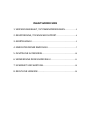 2
2
-
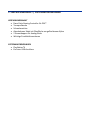 3
3
-
 4
4
-
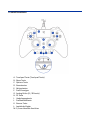 5
5
-
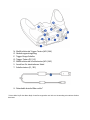 6
6
-
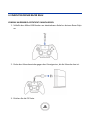 7
7
-
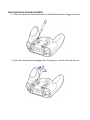 8
8
-
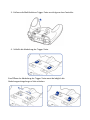 9
9
-
 10
10
-
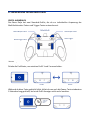 11
11
-
 12
12
-
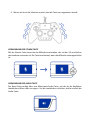 13
13
-
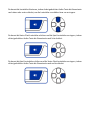 14
14
-
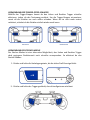 15
15
-
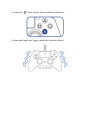 16
16
-
 17
17
-
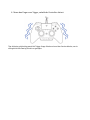 18
18
-
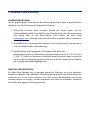 19
19
-
 20
20
-
 21
21
Razer Raiju Bedienungsanleitung
- Kategorie
- Spielekonsolenzubehör
- Typ
- Bedienungsanleitung
Verwandte Artikel
-
Razer CORE Bedienungsanleitung
-
Razer Sabertooth | RZ06-00890 & FAQs Bedienungsanleitung
-
Razer Ouroboros Bedienungsanleitung
-
Razer Leviathan Bedienungsanleitung
-
Razer Abyssus V2 Bedienungsanleitung
-
Razer Serval | RZ06-01280 Bedienungsanleitung
-
Razer Junglecat Bedienungsanleitung
-
Razer Tartarus Pro Bedienungsanleitung
-
Razer Wolverine V2 | RZ06-0356 Bedienungsanleitung
-
Razer Basilisk Ultimate | RZ01-03170 & FAQs Bedienungsanleitung